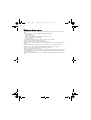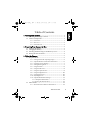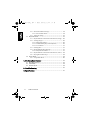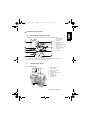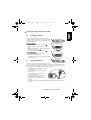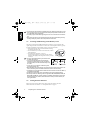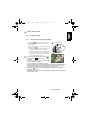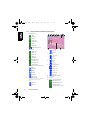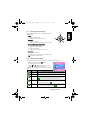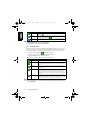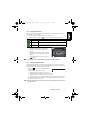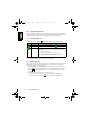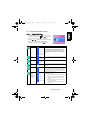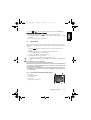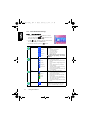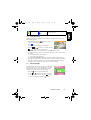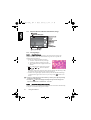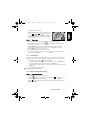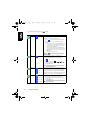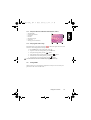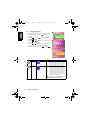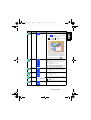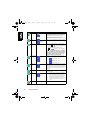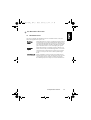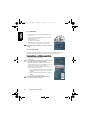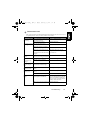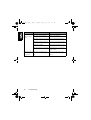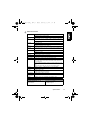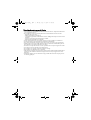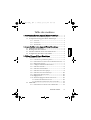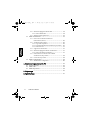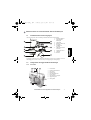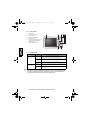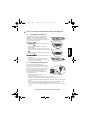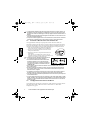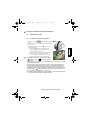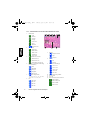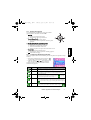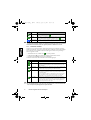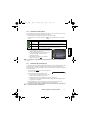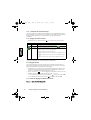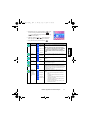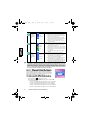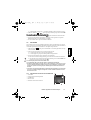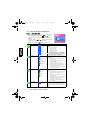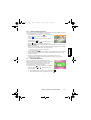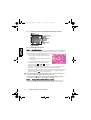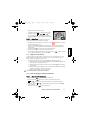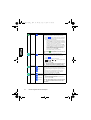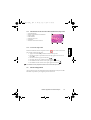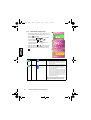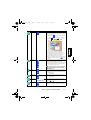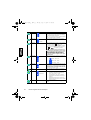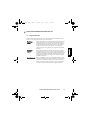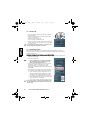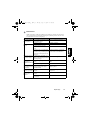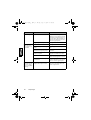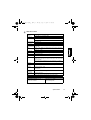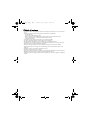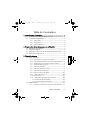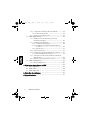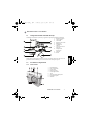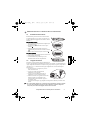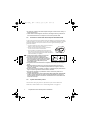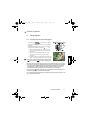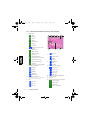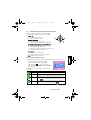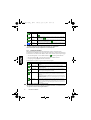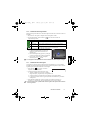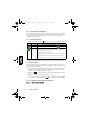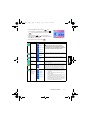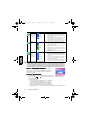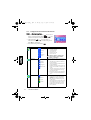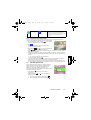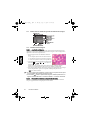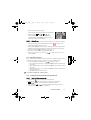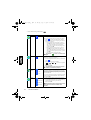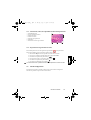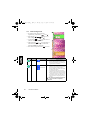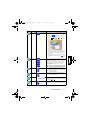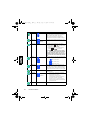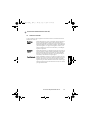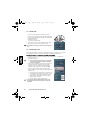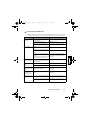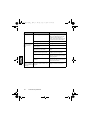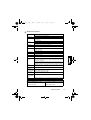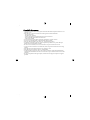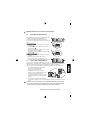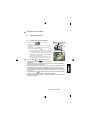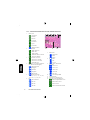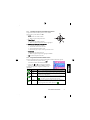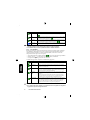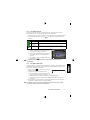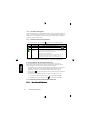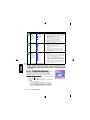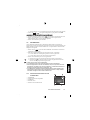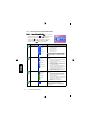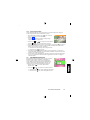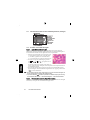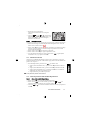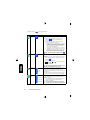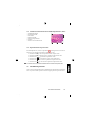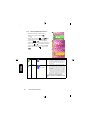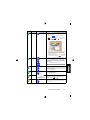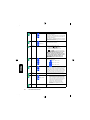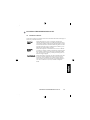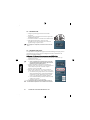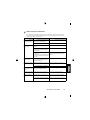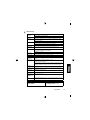Medion MD 85472 Manuale del proprietario
- Categoria
- Fotocamere per sport d'azione
- Tipo
- Manuale del proprietario
La pagina si sta caricando...
La pagina si sta caricando...
La pagina si sta caricando...
La pagina si sta caricando...
La pagina si sta caricando...
La pagina si sta caricando...
La pagina si sta caricando...
La pagina si sta caricando...
La pagina si sta caricando...
La pagina si sta caricando...
La pagina si sta caricando...
La pagina si sta caricando...
La pagina si sta caricando...
La pagina si sta caricando...
La pagina si sta caricando...
La pagina si sta caricando...
La pagina si sta caricando...
La pagina si sta caricando...
La pagina si sta caricando...
La pagina si sta caricando...
La pagina si sta caricando...
La pagina si sta caricando...
La pagina si sta caricando...
La pagina si sta caricando...
La pagina si sta caricando...
La pagina si sta caricando...
La pagina si sta caricando...
La pagina si sta caricando...
La pagina si sta caricando...
La pagina si sta caricando...
La pagina si sta caricando...
La pagina si sta caricando...
La pagina si sta caricando...
La pagina si sta caricando...
La pagina si sta caricando...
La pagina si sta caricando...
La pagina si sta caricando...
La pagina si sta caricando...
La pagina si sta caricando...
La pagina si sta caricando...
La pagina si sta caricando...
La pagina si sta caricando...
La pagina si sta caricando...
La pagina si sta caricando...
La pagina si sta caricando...
La pagina si sta caricando...
La pagina si sta caricando...
La pagina si sta caricando...
La pagina si sta caricando...
La pagina si sta caricando...
La pagina si sta caricando...
La pagina si sta caricando...
La pagina si sta caricando...
La pagina si sta caricando...
La pagina si sta caricando...
La pagina si sta caricando...
La pagina si sta caricando...
La pagina si sta caricando...
La pagina si sta caricando...
La pagina si sta caricando...
La pagina si sta caricando...
La pagina si sta caricando...
La pagina si sta caricando...
La pagina si sta caricando...
La pagina si sta caricando...
La pagina si sta caricando...
La pagina si sta caricando...
La pagina si sta caricando...
La pagina si sta caricando...
La pagina si sta caricando...
La pagina si sta caricando...
La pagina si sta caricando...
La pagina si sta caricando...
La pagina si sta caricando...
La pagina si sta caricando...
La pagina si sta caricando...
La pagina si sta caricando...
La pagina si sta caricando...
La pagina si sta caricando...
La pagina si sta caricando...
La pagina si sta caricando...
La pagina si sta caricando...
La pagina si sta caricando...
La pagina si sta caricando...
La pagina si sta caricando...
La pagina si sta caricando...
La pagina si sta caricando...
La pagina si sta caricando...
La pagina si sta caricando...
La pagina si sta caricando...

Cura della fotocamera
• Non utilizzare la fotocamera nelle seguenti condizioni ambientali: temperatura inferiore a 0 °C o
superiore a 40 °C.
• Non utilizzare o conservare la fotocamera nelle seguenti condizioni ambientali:
– Luce diretta del sole
– Luoghi elevati e polverosi
– Vicino a climatizzatori, riscaldatori elettrici o altre fonti di calore
– In un'automobile chiusa alla luce diretta del sole
– Collocazioni instabili
• Se la fotocamera si bagna, pulirla al più presto possibile con un panno asciutto.
• Il sale o l'acqua marina possono causare danni seri alla fotocamera.
• Non usare solventi organici, come alcool, ecc., per pulire la fotocamera.
• Se l'obiettivo o il mirino si sporcano, usare una spazzola per obiettivi o un panno soffice per
pulirli. Non toccare l'obiettivo con le dita.
• Per evitare scosse elettriche, non cercare di smontare o riparare la fotocamera da soli.
• L'acqua può causare incendi o scosse elettriche; conservare pertanto la fotocamera in un luogo
asciutto.
• Non utilizzare la telecamera all'aperto in caso di pioggia o neve.
• Non utilizzare la fotocamera in acqua, o vicino all'acqua.
• Se nella fotocamera penetrasse acqua o una sostanza sconosciuta, spegnela immediatamente e
scollegare le batterie. Eliminare la sostanza sconosciuta o l'acqua e inviare la fotocamera al centro
assistenza.
• Per evitare di perdere le immagini acquisite, trasferire i dati sul proprio computer non appena
possibile.

Sommario IIIiii
Italiano
Sommario
1. Panoramica della fotocamera
............................................... 1
1.1 Controllo dei contenuti della confezione......................... 1
1.2 Componenti della fotocamera......................................... 1
1.2.1 Veduta frontale..................................................... 1
1.2.2 Veduta posteriore ................................................. 2
1.2.3 Indicatori LED ..................................................... 2
2. Preparazione all’uso della fotocamera
................................. 3
2.1 Installazione della batteria .............................................. 3
2.2 Caricamento della batteria.............................................. 3
2.3 Inserimento e rimozione di una scheda memoria SD....... 4
2.4 Impostazione di data e ora.............................................. 4
3. Uso della fotocamera
........................................................... 5
3.1 Modalità Istantanea........................................................ 5
3.1.1 Iniziare ad acquisire immagini ................................ 5
3.1.2 Informazioni del monitor LCD in modalità Istantanea 6
3.1.3 Cambiare le impostazioni della fotocamera ............... 7
3.1.4 Impostazione della modalità Scatto.......................... 7
3.1.5 Uso del flash ........................................................ 8
3.1.6 Uso dell’autoscatto................................................ 9
3.1.7 Uso dello zoom ottico............................................ 9
3.1.8 Uso dello zoom digitale........................................ 10
3.1.9 Cambiare l’impostazione del fuoco ........................ 10
3.1.10 Regolazione del valore d’esposizione EV ................. 10
3.1.11 Menu Impostazioni della modalità Istantanea.......... 10
3.1.11.1Menu della modalità Istantanea ...................... 10
3.1.11.2Uso della funzione Intervallo scatti.................. 12
3.2 Modalità Film .............................................................. 13
3.2.1 Informazioni del monitor LCD in modalità Film...... 13

SommarioIViv
Italiano
3.2.2 Menu Impostazioni della modalità Film.................. 14
3.2.2.1 Menu della modalità Film.............................. 14
3.2.3 Timer registrazione ............................................. 15
3.3 Modalità Riproduzione ................................................ 15
3.3.1 Informazioni del monitor LCD in modalità
Riproduzione (Immagine)
.................................... 16
3.3.2 Prendere visione delle immagini............................ 16
3.3.2.1 Ingrandimento delle immagini ....................... 16
3.3.2.2 Visualizzazione miniature (Riproduzione indice)16
3.3.2.3 Promemoria vocale....................................... 17
3.3.3 Eliminazione dei file............................................ 17
3.3.4 Menu Impostazioni della modalità Riproduzione ..... 17
3.3.4.1 Menu della modalità Riproduzione ................. 17
3.3.5 Informazioni del monitor LCD in modalità
Riproduzione (Video)
.......................................... 19
3.3.6 Riproduzione di sequenze video ............................ 19
3.4 Modalità Impostazione................................................. 19
3.4.1 Menu modalità Impostazione ............................... 20
4. Funzioni Che Dipendono Dal PC
...................................... 23
4.1 Pacchetto software........................................................ 23
4.2 Modalità USB............................................................... 24
4.3 Modalità Stampante ..................................................... 24
5. Risoluzione dei problemi
................................................... 25
6. Specifiche
............................................................................. 27

Italiano
Panoramica della Fotocamera 1
PANORAMICA DELLA FOTOCAMERA
1.1 Controllo dei contenuti della confezione
Disimballare con cura la confezione ed assicurarsi di possedere gli elementi sotto elencati.
Se uno qualsiasi degli elementi manca o è danneggiato, mettersi in contatto con il rivenditore.
Conservare i materiali d’imballaggio nel caso si deva inviare la fotocamera per riparazioni.
1.2 Componenti della fotocamera
1.2.1 Veduta frontale
1. Manuale dell’utente
2. Fotocamera digitale
3. Cavo USB
4. Batteria agli ioni di
litio
5. Cinghietta
6. CD-ROM software
7. Caricabatterie (DLC-
02)
8. Adattatore di cor-
rente CC
9. Cavo AV
10. Custodia
MS-60
1. Tasto Otturatore
2. Tasto alimentazione
3. Indicatori LED di stato
4. Flash integrato
5. Indicatori LED autoscatto
6. Casse
7. Obiettivo/Coperchio obiettivo
8. Aggancio treppiede
9. Microfono

Italiano
Panoramica della Fotocamera2
1.2.2 Veduta posteriore
1.2.3 Indicatori LED
•
Il display LCD della fotocamera digitale è stato prodotto impiegando tecnologie sofisti-
cate; tuttavia il display può avere dei punti illuminati oppure mostrare colori insoliti.
Questo fenomeno è normale, non indica un guasto del display e non influenza la qualità
delle fotografie acquisite con la fotocamera.
Indicatori Stato Descrizione
Indicatori LED di
stato
Blu fisso • La fotocamera è alimentata e pronta all’uso.
• È in corso la connessione USB.
• La fotocamera si trova in modalità risparmio energetico.
Blu lampeg-
giante
• La fotocamera sta elaborando dati o vi sta accedendo.
Arancione
lampeggiante
• Ci sono messaggi d’errore o d’avviso.
Indicatori LED
autoscatto
Rossa fisso • È stata attivata la funzione di registrazione sonora o registrazi-
one filmato.
Rosso lampeg-
giante
• È stata attivata la funzione autoscatto o la funzione intervallo
scatti.
1. Monitor LCD
2. Tasto esecuzione istanta-
nea
3. Tasto registrazione istan-
tanea
4. Passante cinghietta
5. Porta AV / USB
6. Tasto Navigazione –
quattro funzioni ed OK
7. Tasto Menu
8. Tasto Visualizzazione

Italiano
Preparazione all’uso della fotocamera 3
P
REPARAZIONE ALL
’
USO DELLA FOTOCAMERA
2.1 Installazione della batteria
Si raccomanda vivamente di usare solamente la batteria
ricaricabile agli ioni di litio specificata per la
fotocamera. Assicurarsi che l’alimentazione della
fotocamera sia disattiva prima di inserire o rimuovere la
batteria.
Per inserire la batteria:
1. Aprire il coperchio scomparto batteria / alloggio
scheda SD (A
A
).
2. Inserire la batteria con l’orientamento corretto,
come mostrato (B
B
).
3. Spingere la batteria fino in fondo, fino a quando
non si blocca inposizione (C
C
).
4. Chiudere il coperchio scomparto batteria / alloggio
scheda SD (D
D
).
Per rimuovere la batteria:
1. Aprire il coperchio scomparto batteria / alloggio
scheda SD.
2. Rilasciare la leva di blocco della batteria.
3. Come la batteria fuoriesce leggermente, con
delicatezza estrarla completamente dallo scomparto.
2.2 Caricamento della batteria
Lo stato di carica della batteria influenza le prestazioni
della fotocamera . Per ottimizzare le prestazioni e la durata della batteria, si raccomanda di
caricarla completamente utilizzando il caricabatterie specificato (caricabatterie e
alimentatore CA), e quindi di scarcarla completamente durante l’uso, almeno una volta.
1. Posizionare la batteria nel caricabatterie,
come mostrato nell’illustrazione.
2. Collegare uno dei capi del cavo
dell’alimentatore CA al caricabatterie.
3. Collegare l’altra estremità dell’adattatore di
corrente CC ad una presa a muro.
La durata dei tempi di carica dipende dalla
temperatura d’ambiente e dallo stato della
batteria.
4. Durante la ricarica della batteria, il LED del
caricabatterie è di colore rosso. Una volta completata la ricarica, il led diventa di colore
verde.
• Con la fotocamera si deve utilizzare il set caricabatterie consigliato. I danni provocati
dall’uso di un adattatore di corrente inadeguato non sono coperti dalla garanzia. Assi-
curarsi sempre che la fotocamera sia spenta prima di rimuovere la batteria.
A
B
C
D

Italiano
Preparazione all’uso della fotocamera4
• La batteria può essere calda dopo essere stata caricata o usata. Questo è un fenomeno
normale e non indica un guasto.
• Quando ci si trova in ambienti freddi, tenere calda la fotocamera e la sua batteria riponen-
dola nella tasca interna della giacca oppure in altro luogo caldo e protetto.
2.3 Inserimento e rimozione di una scheda memoria SD
La fotocamera è dotata di una memoria interna da 24 MB, che consente registrare nella
fotocamera sequenze video, immagini acquisite o di creare file vocali. Si può anche espandere
la capacità della memoria usando una scheda memoria optional SD (Secure Digital) per
archiviare più file.
1. Assicurarsi sempre che la fotocamera sia spenta prima di
inserire o rimuovere una scheda memoria.
2. Inserire la scheda memoria SD nella direzione corretta,
come mostrato nell’illustrazione.
3. Chiudere il coperchio dello scomparto batterie / alloggio
scheda SD.
Assicurarsi che la fotocamera sia spenta prima di rimuovere
la scheda memoria SD. Premere leggermente sul lato della
scheda memoria che uscirà.
• Assicurasi di formattare la scheda memoria SD
usando la fotocamera prima di usarla.
• Per prevenire l’eliminazione accidentale di dati prezi-
osi dalla scheda SD, si può far scorrere la linguetta
di protezione scrittura (sul lato della scheda memo-
ria SD) sulla posizione di “BLOCCO”.
• Per salvare, modificare o cancellare i dati di una
scheda memoria SD, è necessario sbloccare la scheda.
• Non inserire una scheda memoria nella fotocamera quando si vuole formattare la memo-
ria interna. Diversamente, si formatterà la scheda memoria invece della memoria interna
della fotocamera.
• La formattazione è un’azione irreversibile ed i dati non possono essere recuperati in un
secondo tempo. Eseguire un backup dei dati prima della formattazione.
• Una scheda memoria SD che presenta qualsiasi tipo di problema di lettura o scrittura non
può essere formattata in modo appropriato.
• Sono supportate le schede memoria SD delle seguenti dimensioni: 8 MB, 16 MB, 32 MB,
64 MB, 128 MB, 256 MB, 512 MB e 1 GB. La fotocamera è compatibile con schede memoria
SD prodotte da Panasonic, Toshiba e Sandisk. Mettersi in contatto con il rivenditore
locale per informazioni sull'acquisto.
2.4 Impostazione di data e ora
Impostare data e ora prima di utilizzare la macchina fotografica per la prima volta. Per altre
informazioni, fare riferimento alla tabella della sezione 3.4.1 “Menu modalità Impostazione”
a pagina 20.

Italiano
Uso della Fotocamera 5
USO DELLA FOTOCAMERA
3.1 Modalità Istantanea
3.1.1 Iniziare ad acquisire immagini
1. Premere il tasto [] per accendere la
fotocamera.
2. Comporre la fotografia nel monitor LCD in modalità
Istantanea.
3. Eseguire una mezza pressione del tasto otturatore (1
1
) e
poi premerlo completamente (2
2
).
• La mezza pressione del tasto otturatore avvia la rego-
lazione automatica di messa a fuoco ed esposizione.
• La cornice dell’area di fuoco diventa di colore verde
quando la fotocamera ha eseguito la messa a fuoco ed
ha determinato l’esposizione.
• Quando la messa fuoco o l’esposizione non è adatta,
la cornice dell’area di fuoco diventa di colore rosso.
• Premere il tasto [ ] per vedere l’ultima immagine
acquisita. Premere il tasto [ ] per tornare alla modal-
ità Istantanea.
• Il monitor LCD si scurisce in condizioni di luce diretta del sole o di forte illuminazione.
Questo fenomeno non indica un guasto.
• Tenere sempre saldamente la fotocamera quando si preme il tasto otturatore per preve-
nire l'acquisizione di foto sfuocate. Questo punto è importante in modo particolare
quando si riprende in condizioni di scarsa illuminazione, nelle quali la fotocamera ral-
lenta la velocità del diaframma per permettere alle immagini di avere la corretta esposiz-
ione alla luce.
• La pressione del tasto [ ] fa cambiare il display LCD nella seguente sequenza: OSD
normale → Informazioni dettagliate → Informazioni disattivate.
• Se Vista rapida è impostata su "Attiva", l’immagine acquisita sarà visualizzata mentre è
registrata nella memoria.
POWER
POWER
POWER

Italiano
Uso della Fotocamera6
3.1.2 Informazioni del monitor LCD in modalità Istantanea
1. Mod. scatto
[]!Automatico
[]!Manuale
[]!Ritratto
[]!Paesaggio
[]!Scena nott.
[]!Sport
[]!Controluce
[]!Ritratto notturno
2. Modalità Flash
[ ] Flash automatico
[ ] Flash attivo
[ ] Flash disattivo
[ ] Riduzione effetto occhi rossi
[ ] Sincronia rallentata
3. Icona autoscatto (se in uso)
[]Autoscatto (2 secondi)
[]Autoscatto (10 secondi)
[ ] Intervallo scatti
4. Bil. Bianco (se è scelta la visualizzazi-
one [Informazioni dettagliate])
[]Automatico WB
[]Soleggiato
[]Nuvoloso
[]Tungsteno
[]Fluorescente
5. EV (Valore d’esposizione)
-0.3, -0.6, -1.0, -1.3, -1.6, -2.0, +0.3,
+0.6, +1.0, +1.3, +1.6, +2.0
6. ISO
[]ISO automatico
[ ] ISO 100
[ ] ISO 200
[ ] ISO 400
7. Misurazione
[]Media centr.
[]Punto
[]Media
8. Qualità imm.
[]Fine
[]
Normale
9. Dimens. imm. (dimensioni
immagine)
[ ] 2816 x 2112
[ ] 2304 x 1728
[ ] 1600 x 1200
[ ] 1280 x 960
[ ] 640 x 480
10. Numero di scatti disponibili
11. Stato dello zoom
12. Area di fuoco automatico (AF)
13. Indicatore di carica della batteria
[ ] Batteria completamente carica
[ ] Batteria mezza carica
[ ] Batteria scarica
[ ] Batteria virtualmente esaurita

Italiano
Uso della Fotocamera 7
3.1.3 Cambiare le impostazioni della fotocamera
Le impostazioni della fotocamera possono essere cambiate
usando il tasto a quattro funzioni ed OK.
1. S
Su
/E
EV
:
• Fa scorrere verso l’alto nei menu.
• Abilita a regolare le impostazioni EV.
2. S
Sinistra
/F
Fuoco
:
• Fa scorrere verso sinistra nei menu.
• Abilita a scegliere l’impostazione di fuoco appropriata.
3. Giù/Autoscatto/Intervallo di scatto/Elimina
• Fa scorrere verso il basso nei menu.
• Attiva/disattiva la funzione autoscatto.
• Attiva le funzioni Intervallo di scatto.
• Elimina immagini, sequenze video o promemoria vocali.
4. D
Destra
/F
Flash
:
• Fa scorrere verso destra nei menu.
• Abilita a scegliere l’impostazione appropriata del flash.
5. O
OK
: Conferma l’impostazione scelta.
3.1.4 Impostazione della modalità Scatto
Impostare la modalità Scatto ed acquisire le immagini attenendosi alle fasi che seguono.
1. In modalità Istantanea, premere il tasto
[].
È visualizzato il menu della modalità Scatto.
2. Usare i tasti [ ]/
[] per selezionare la modalità
desiderata, e poi premere il tasto OK per confermare.
La tabella che segue aiuta a scegliere la modalità Scatto
appropriata:
Icona Mod. scatto Descrizione
[]
Automatico Selezionare questa modalità quando si vuole che sia la fotocamera ad
eseguire le impostazioni per fotografare con comodità.
[]
Manuale Selezionare questa modalità quando si vogliono regolare le impostazioni di
Bilanciamento del bianco, Misurazione ed ISO. Questi menu sono dis-
ponibili solo in modalità Manuale.
[]
Ritratto Selezionare questa modalità quando si vuole acquisire un’immagine che
faccia risaltare la persona su uno sfondo sfuocato. Il flash è impostato su
[ ], che è efficace per ridurre il fenomeno degli occhi rossi.
[]
Paesaggio Selezionare questa modalità per migliorare la saturazione del colore di
montagne, foreste o altri scenari oppure per acquisire ritratti caratterizzati
da un paesaggio sullo sfondo. Il flash è impostato su [ ].

Italiano
Uso della Fotocamera8
• Le descrizioni di ciascuna modalità Scatto servono come guida generale e sono date per
comodità. Impostare la fotocamera digitale in base alle proprie preferenze.
• La modalità Scatto può essere impostata solamente in modalità Istantanea.
3.1.5 Uso del flash
Il flash è progettato per attivarsi automaticamente quando le condizioni di luce richiedono
l’uso del flash. Le immagini possono essere acquisite usando la modalità Flash che più si
adatta alle proprie necessità. Se si cambia la modalità Flash, la fotocamera conserverà
l’impostazione anche dopo essere stata spenta.
1. In modalità Istantanea, il flash automatico
[] è attivato per impostazione predefinita.
2. Premere il tasto
[] per selezionare altre modalità Flash, se desiderato.
3. Comporre la fotografia e premere il tasto otturatore.
La tabella che segue aiuta a scegliere la modalità Flash appropriata.
• Il flash non può essere usato in modalità Film.
• Se si seleziona Sincronia rallentata, si raccomanda di usare un treppiede e di fotografare
soggetti statici per evitare fotografie sfuocate.
[]
Scena nott. Selezionare questa modalità quando si vogliono fotografare persone con
una scena d’imbrunire o notturna sullo sfondo. Il flash è impostato su
[].
[]
Sport Selezionare questa modalità quando si vogliono acquisire soggetti in rapido
movimento. Il flash è impostato su [ ].
[]
Controluce Selezionare questa modalità quando si acquisiscono immagini dove la luce
arriva dalle spalle del soggetto. Il flash è impostato su [ ].
[]
Ritratto not-
turno
Selezionare questa modalità quando si vuole ottenere uno scatto chiaro del
soggetto e dello sfondo. Con questa modalità il flash è sempre attivo.
Icona Flash Descrizione
[]
Flash automat-
ico
Il flash si attiva automaticamente in base alle condizioni fotografiche.
[]
Flash attivo Il flash si attiva sempre, indipendentemente dalle condizioni d’ambiente.
Selezionare questa modalità per acquisire immagini con alto contrasto
(controluce) ed ombre scure.
[]
Flash disattivo Il flash non si attiverà. Scegliere questa modalità quando si fotografa in
luoghi dove è proibito l’uso del flash, oppure quando la distanza dal sog-
getto è superiore alla portata effettiva del flash.
[]
Riduzione
effetto occhi
rossi
Questa modalità può ridurre il fenomeno occhi rossi quando si acquisis-
cono immagini naturali di persone ed animali in condizioni di scarsa illu-
minazione.
Quando si acquisiscono le immagini, il fenomeno degli occhi rossi può
essere ridotto chiedendo al soggetto (persona) di guardare direttamente
nell’obiettivo oppure di avvicinarsi il più possibile alla fotocamera.
[]
Sincronia ral-
lentata
Questa modalità apre il diaframma per un periodo più lungo del normale e
fa scattare il flash immediatamente prima della sua chiusura. Selezionare
questa modalità per illuminare il soggetto in primo piano permettendo
anche la resa dello sfondo più scuro alle sue spalle. È appropriata per
l’acquisizione di scene notturne con persone in primo piano.
Icona Mod. scatto Descrizione

Italiano
Uso della Fotocamera 9
3.1.6 Uso dell’autoscatto
L’autoscatto può essere impostato in modalità Istantanea. Questa funzione è utile per
situazioni nelle quali si vuole apparire nella foto che si sta acquisendo.
1. Montare la fotocamera su di un treppiede, oppure collocarla su di una superficie stabile.
2. In modalità Istantanea premere il tasto
[] per selezionare la modalità autoscatto
desiderata.
3. Comporre la fotografia e premere il tasto otturatore.
• La funzione autoscatto è attivata e sul monitor
LCD è visualizzato il conto alla rovescia.
•
Il indicatori LED autoscatto lampeggia e l’immag-
ine è acquisita dopo che è scaduto l’intervallo
impostato.
• Per annullare in qualsiasi momento l’autoscatto,
premere il tasto
[] .
• L’impostazione dell’autoscatto è annullata automaticamente dopo l’acquisizione
dell’immagine.
3.1.7 Uso dello zoom ottico
Lo zoom permette di acquisire immagini ingrandite di 3 volte oppure panoramiche in base
alla distanza dal soggetto. Usando lo zoom digitale si può ulteriormente ingrandire il centro
dello schermo ed acquisire le immagini.
1. Premere il tasto [ ] per accedere alla modalità
Istantanea o Film.
2. Comporre la fotografia usando il tasto zoom.
• Premendo il tasto verso destra si ingrandisce il
soggetto e si allarga il soggetto sul monitor LCD.
• Premendo il tasto verso sinistra si ottiene una veduta grandangolare.
• La posizione dell'obiettivo cambia in base all’impostazione dello zoom solo con lo
zoom ottico.
3. Eseguire una mezza pressione del tasto otturatore per impostare fuoco ed esposizione,
poi premerlo completamente per acquisire l’immagine.
• La funzione zoom non può essere usata durante la registrazione di sequenze video.
Impostare lo zoom prima di avviare la registrazione.
Icona Autoscatto Descrizione
[]
Autoscatto
(2 secondi)
La fotocamera scatta la fotografia automaticamente dopo due secondi di
ritardo.
[]
Autoscatto
(10 secondi)
La fotocamera scatta la fotografia automaticamente dopo due dieci di
ritardo.
[]
Intervallo scatti La fotocamera scatta automaticamente una fotografia ogni intervallo
impostato fino all’esaurimento del supporto d’archiviazione o della batte-
ria.

Italiano
Uso della Fotocamera10
3.1.8 Uso dello zoom digitale
Grazie alla combinazione zoom con ingrandimenti ottico 3X ed ingrandimento digitale 4X, si
possono acquisire immagini ingrandite fino a 12X volte per meglio adattarle al soggetto ed
alla distanza. Lo zoom digitale è una funzione utile; tuttavia più un'immagine è ingrandita,
più apparirà grossolana (pixel visibili).
3.1.9 Cambiare l’impostazione del fuoco
1. In modalità Istantanea premere il tasto [ ] per passare tra le seguenti modalità.
2. Comporre la fotografia.
3. Eseguire una mezza pressione del tasto otturatore e poi premerlo completamente.
3.1.10 Regolazione del valore d’esposizione EV
Il valore d’esposizione (EV) abilita a schiarire o scurire l’immagine. Usare questa
impostazione quando la luminosità tra il soggetto e lo sfondo non è bilanciata, oppure
quando il soggetto occupa solamente una piccola parte della fotografia.
1. In modalità Istantanea, assicurarsi che la modalità Scatto sia impostata su [Automatico] o
[Manuale]. Per altre informazioni sull’impostazione della modalità Scatto, fare
riferimento alla sezione 3.1.4 “Impostazione della modalità Scatto” a pagina 7.
2. Premere il tasto [ ]. La barra di regolazione EV sarà visualizzata sulla parte inferiore
del monitor LCD.
3. Per impostazione predefinita il valore EV è 0. Può essere regolato tra -2.0 e +2.0.
• Per aumentare il valore EV, premere il tasto []e poi premere il tasto OK.
• Per diminuire il valore EV, premere il tasto [ ] e poi premere il tasto OK.
3.1.11 Menu Impostazioni della modalità Istantanea
3.1.11.1 Menu della modalità Istantanea
Icona Fuoco Descrizione
Normale (AF) Messa a fuoco automatica normale (50 cm - infinito).
[]
Macro
Messa a fuoco automatica Macro (6 cm). Il flash è impostato su [ ].
[]
Messa a fuoco
panoramica
(PF)
Questa opzione può diminuire i tempi di messa a fuoco e migliorare l’effi-
cienza d’acquisizione delle immagini. Aiuta ad acquisire con facilità oggetti
in rapido movimento o soggetti in ambienti bui.
Profondità di campo in modalità [PF]:
–Profondità di campo in Grandangolo. Con zoom obiettivo: 1m - 5m
–Profondità di campo in Medio. Con zoom obiettivo: 1m - 4m
–Profondità di campo in Teleobiettivo. Con zoom obiettivo: 1m - 3m

Italiano
Uso della Fotocamera 11
1. In modalità Istantanea, premere il tasto [] per
accedere al menu, e poi usare i tasti [ ] / [ ] per
selezionare le impostazioni del menu che si vogliono
cambiare.
2. Usare i tasti [ ]/
[] per selezionare l’elemento
desiderato del menu, e poi premere il tasto OK.
3. Premere il tasto
[] per uscire dal menu.
Icona Elemento Opzione Descrizione funzione
[]
Dimens.
imm.
[ ] 2816 x 2112
[ ] 2304 x 1728
[ ] 1600 x 1200
[ ] 1280 x 960
[ ] 640 x 480
Imposta le dimensioni dell’immagine che sarà acquisita.
Risoluzioni d’immagine più alte richiedono
più quantità di memoria. Se si vogliono archivi-
are più immagini in una quantità limitata di
memoria, usare una risoluzione d’immagine più
bassa.
[]
Qualità
imm.
[] Fine
[ ] Normale
Imposta la qualità (indice di compressione) con la quale è
acquisita l’immagine.
[]
Area AF
[ ] Punto
[ ] Multipla
Determina come è selezionata l’area di fuoco.
[]
Inter. scatti Acquisisce le immagini in base alle impostazioni specifi-
cate. Per i dettagli fare riferimento alla sezione 3.1.11.2
“Uso della funzione Intervallo scatti” a pagina 12.
[]
Stampa
data
[]
[]
Stampa la data corrente nell’angolo in basso a destra delle
immagini acquisite. Questa funzione deve essere attivata
prima di acquisire l’immagine. Per altre informazioni
sull’impostazione di data e ora, oppure sul formato della
data, fare riferimento alla tabella sella sezione 3.4
“Modalità Impostazione” a pagina 19.
[]
Bil. Bianco
(Dis-
ponibile
solamente
in modal-
ità Manu-
ale)
[]Automatico
WB
[ ] Soleggiato
[] Nuvoloso
[ ] Tungsteno
[ ] Fluores-
cente
Imposta il bilanciamento del bianco quando si acquisis-
cono immagini in condizioni di luce specifiche
– Automatico WB: regola automaticamente il
bilanciamento del bianco
– Soleggiato: impostazione adatta per condizioni di
luce diurna.
– Nuvoloso: impostazione adatta per condizioni di
tempo nuvoloso, al crepuscolo o per condizioni
d’ombra.
– Tungsteno: impostazione adatta per condizioni
per soggetti illuminati da illuminazione al tung-
steno (incandescente).
– Fluorescente: impostazione adatta per condizioni
adatta per soggetti illuminati da illuminazione
fluorescente.

Italiano
Uso della Fotocamera12
• Impostazione del Bilanciamento del bianco
L’occhio umano si adatta ai cambiamenti di luminosità così che gli oggetti appaiono bian-
chi anche quando le condizioni di luce cambiano. Nelle fotocamere digitali il colore dei
soggetti è influenzato dalle condizioni di luce che li circondano. Questa regolazione del
colore è chiamata "regolazione del bilanciamento del bianco". L’impostazione permette di
configurare il bilanciamento del bianco quando si acquisiscono immagini in condizioni di
luce specifiche.
3.1.11.2 Uso della funzione Intervallo scatti
La fotocamera è in grado si eseguire l’acquisizione intervallata
d’immagini in base all’impostazione. Questa modalità è
disponibile con la funzione autoscatto. Si può specificare
l’Interval(Intervallo) ed il numero d’immagini da acquisire.
Regolazione dell’Intervallo scatti:
1. In modalità Istantanea, selezionare il menu Intervallo scatti.
2. Usare i tasti [ ]/[ ] per passare tra
Interval(Intervallo) e Count(Conteggio), e poi premere il
tasto OK.
• Interval(Intervallo):
[15 sec.]: l’intervallo di registrazione è di 15 secondi.
[1 min.]: l’intervallo di registrazione è di 1 minuto.
[3 min.]: l’intervallo di registrazione è di 3 minuti.
[10 min.]: l’intervallo di registrazione è di 10 minuti.
[ 60 min.]: l’intervallo di registrazione è di 60 minuti.
[]
Misurazi-
one
(Dis-
ponibile
solamente
in modal-
ità Manu-
ale)
[] Media
centr.
[ ] Punto
[ ] Media
Regola l’area del soggetto o dell’inquadratura nella quale
la fotocamera misura la luce.
– Media centrale: la misurazione della fotocamera è
impostata sulla luminosità media degli oggetti
che si trovano nella zona centrale
dell’inquadratura.
– Punto: la misurazione della fotocamera è
impostata sulla luminosità degli oggetti che si
trovano al centro dell’inquadratura.
– Media: la misurazione della fotocamera è
impostata sulla luminosità media di tutti gli
oggetti dell’inquadratura.
[]
Effetto
[ ] Normale
[ ] B/N
[ ] Seppia
[] Vivido
Applica una tonalità o colore alle immagini per creare un
effetto artistico.
– Normale: impostazione colore RGB standard
adatta per fotografie generiche.
– B/N: fotografie in bianco e nero con gradazioni
di grigio.
– Seppia: produce una foto dallo stile caldo ed
antico nella quale i colori tendono più al mar-
rone ed all’arancio.
– Vivido: produce colori più nitidi e vibranti.
[]
Imp. ISO
(Dis-
ponibile
solamente
in modal-
ità Manu-
ale)
[ ] ISO Auto-
matico
[ ] ISO 100
[ ] ISO 200
[ ] ISO 400
Configura la sensibilità alla luce della fotocamera.
– ISO Automatico: imposta automaticamente il
valore ISO.
– ISO 100: equivalente ad ISO 100 delle pellicole a
colori. Usare questa impostazione per fotografie
in esterni con luce del sole intensa.
– ISO 200: equivalente ad ISO 200 delle pellicole a
colori. Usare questa impostazione per fotografie
in esterni oppure in interni illuminati intensa-
mente.
– ISO 400: equivalente ad ISO 400 delle pellicole a
colori. Usare questa impostazione per soggetti in
rapido movimento.
Icona Elemento Opzione Descrizione funzione

Italiano
Uso della Fotocamera 13
•
Count(Conteggio): da 2 a 99 (specifica il numero di scatti che possono essere acquisiti).
3. Usare i tasti [ ]/[ ] per regolare le impostazioni, e poi premere il tasto OK.
Acquisizione delle immagini con la funzione Intervallo scatti:
1. In modalità Istantanea, premere il tasto [ ] per selezionare la modalità Intervallo scatti.
2. Premere il tasto Otturatore per avviare. Le immagini saranno acquisite in base
all’Interval(Intervallo) e Count(Conteggio) impostati.
3. Premere il tasto Otturatore per terminare.
3.2 Modalità Film
Grazie alla funzione della fotocamera, sviluppata specificatamente per sospendere la
registrazione, la sessione di registrazione può essere messa in pausa ogni volta desiderato per
meglio soddisfare le proprie necessità. Familiarizzare con questa funzione attenendosi alle
semplici fasi che seguono.
1. Premere il tasto [ ] per accedere alla modalità Film. È visualizzata la schermata di
registrazione sequenza video.
2. Inquadrare il soggetto nel display LCD usando il tasto zoom, se desiderato.
• Lo zoom ottico deve essere impostato prima di avviare la registrazione.
• Lo zoom ottico non può essere usato durante la registrazione.
3. Premere il tasto Otturatore per avviare la registrazione.
• Premere di nuovo il tasto otturatore per fermare la sessione di registrazione.
• Premere il tasto OK per mettere in pausa la sessione di registrazione. Premere di
nuovo il tasto OK per riprendere la registrazione.
• Il flash non può essere usato in modalità Film.
• La compensazione EV non può essere impostata o attivata in modalità Film.
• Durante la registrazione di un video su scheda SD, non aprire il coperchio dello scom-
parto batterie / scheda SD e non rimuovere la batteria o la scheda SD. Diversamente si
danneggia la scheda memoria SD o si distruggono i dati.
• La lunghezza della registrazione dipende dalla quantità di memoria disponibile nella
scheda memoria oppure nella memoria integrata della fotocamera. Il tempo residuo è
visualizzato nell’angolo in alto a destra del monitor LCD.
3.2.1 Informazioni del monitor LCD in
modalità Film
1. Modalità Film
2. Tempo di registrazione disponibile
3. Qualità film
4. Stato dello zoom
5. Indicatore di carica della batteria

Italiano
Uso della Fotocamera14
3.2.2 Menu Impostazioni della modalità Film
3.2.2.1 Menu della modalità Film
1. In modalità Film, premere il tasto [ ] per accedere al
menu, e poi usare i tasti [ ]/[ ] per selezionare le
impostazioni del menu che si vogliono cambiare.
2. Usare i tasti [ ]/
[] per selezionare l’elemento
desiderato del menu, e poi premere il tasto OK.
3. Premere il tasto [ ] per uscire dal menu.
Icona Elemento Opzione Descrizione funzione
[]
Qualità film
[] TV-SHQ
[ ] TV-HQ
[] TV-S
[] Web-HQ
[ ] Web-S
Imposta la qualità e le dimensioni della sequenza
video che sarà registrata.
– TV-SHQ: 640 x 480
– TV-HQ: 640 x 480
– TV-S: 320 x 240
– Web-HQ: 320 x 240
– Web-S: 160 x 128
"SHQ" si riferisce a "Super High Quality"
(qualita eccellente). "HQ" si riferisce a "High
Quality" (alta qualita). "S" si riferisce a "stan-
dard".
[]
Bil. Bianco
[ ] Automatico
WB
[ ] Soleggiato
[] Nuvoloso
[ ] Tungsteno
[ ] Fluorescente
Imposta il bilanciamento del bianco
quandosiregistrano soggetti in condizioni di luce
specifiche.
– Automatico WB: regola automaticamente
il bilanciamento del bianco.
– Soleggiato: impostazione adatta per con-
dizioni di luce diurna.
– Nuvoloso: impostazione adatta per condiz-
ioni di tempo nuvoloso, al crepuscolo o
per condizioni d’ombra.
– Tungsteno: impostazione adatta per con-
dizioni per soggetti illuminati da illumina-
zione al tungsteno (incandescente).
– Fluorescente: impostazione adatta per con-
dizioni adatta per soggetti illuminati da
illuminazione fluorescente.
[]
Effetto
[ ] Normale
[ ] B/N
[] Seppia
[] Vivido
Imposta il colore della sequenza video che sarà
registrata.
– Normale: impostazione colore RGB stan-
dard adatta per registrazioni generiche.
– B/N: sequenze video in bianco e nero con
gradazioni di grigio.
– Seppia: Produce sequenze video dallo stile
caldo ed antico nella quale i colori tendono
più al marrone ed all’arancio.
– Vivido: Produce colori più nitidi e
vibranti.
[]
Timer REC
[ ] Imposta
Consente di impostare anticipatamente le sessioni
di registrazione. Per altre informazioni
sull’impostazione del Timer registrazione, fare
riferimento alla sezione 3.2.3 “Timer registrazi-
one” a pagina 15.

Italiano
Uso della Fotocamera 15
3.2.3 Timer registrazione
Grazie alla funzione speciale “Timer registrazione”, si possono impostare in anticipo le
sessioni di registrazione; attenersi alle fasi che seguono.
1. In modalità Film, premere il tasto [ ] per accedere al
menu, e poi scorrere a [Timer REC].
2. Premere [ ].
È visualizzata la schermata [Timer recording setting]
(Impostazione timer registrazione).
3. Premere i tasti [ ]/[ ] per impostare ciascun elemento.
Premere [ ]
/
[]
per passare all’elemento successivo.
4. Dopo avere impostato Start Time(Ora inizio) e Duration(Durata), premere il tasto
OK
per confermare.
5. È visualizzata la schermata [Timer recording Standby] (Standby timer registrazione).
Premere il tasto zoom per regolare la distanza.
• Premere il tasto otturatore per attivare l’impostazione.
• Premere il tasto [ ] per uscire/
6. È visualizzata la schermata [Timer Recording] (Timer registrazione). La fotocamera
accede alla modalità di Standby e mostra le informazioni della sessione. Premere il tasto
otturatore per annullare l’operazione.
7. La fotocamera accede alla modalità di registrazione quando la sessione di registrazione è
avviata. Al completamento della sessione dir registrazione la fotocamera si spegnerà
automaticamente.
3.3 Modalità Riproduzione
In modalità Riproduzione si può prendere visione, ingrandire,
ridimensionare, ritagliare ed eliminare le immagini, si
possono eseguire sequenze video, registrare promemoria
vocali o effettuare presentazioni. Questa modalità fornisce
anche la visualizzazione delle immagini in miniatura, che
consente di trovare rapidamente l’immagine desiderata.
1. Premere il tasto
[] per accedere alla modalità
Riproduzione.
2. Usare i tasti [ ]/
[]
per selezionare le immagini desiderate.
• Premere il tasto [ ] per vedere l’immagine precedente.
• Premere il tasto [] per vedere l’immagine successiva.

Italiano
Uso della Fotocamera16
3.3.1 Informazioni del monitor LCD in modalità Riproduzione (Immagine)
3.3.2 Prendere visione delle immagini
3.3.2.1 Ingrandimento delle immagini
Mentre si prende visione delle immagini, si può ingrandire una porzione selezionata
dell’immagine. Questo ingrandimento permette di visualizzare i dettagli dell’immagine. La
fotocamera fornisce funzioni di zoom digitale 4X durante la riproduzione.
1. Impostare la percentuale dello zoom usando il tasto zoom.
• Per ingrandire, regolare il tasto zoom sulla destra.
• Per ridurre, regolare il tasto zoom sulla sinistra.
•
La percentuale dello zoom è visualizzata sullo monitor LCD.
2. Per vedere varie porzioni delle immagini, premere i
tasti [ ]/[ ]/[ ]/
[] per regolare l’area di
visualizzazione.
Si vedrà una cornice con un riquadro al suo interno. La
cornice rappresenta l’intera immagine, mentre il riquadro mostra la posizione dell’area
correntemente ingrandita.
3. Per tornare alla visualizzazione regolare, premere il tasto zoom finché sullo schermo
appare l’immagine a dimensioni normali (ingrandimento 1X). Oppure, premere il tasto
[ ] per uscire direttamente.
• Se nella memoria interna o nella scheda memoria non è archiviata alcuna immagine, sul
monitor LCD apparirà il messaggio [No File!(Nessun file)].
•
La pressione del tasto [ ] durante la riproduzione fa cambiare il display LCD nella seg-
uente sequenza: OSD normale
→
Informazioni dettagliate
→
Informazioni disattivate.
3.3.2.2 Visualizzazione miniature (Riproduzione indice)
Questa funzione consente di visualizzare sul monitor LCD simultaneamente nove immagini
in miniatura, così da poter trovare facilmente l’immagine voluta.

Italiano
Uso della Fotocamera 17
1. Regolare il tasto zoom sulla sinistra.
Sono visualizzate simultaneamente nove immagini in
miniatura.
2. Usare i tasti [ ]/[ ]/[ ]/[] per selezionare
l’immagine da visualizzare a dimensioni regolari, e poi
premere il tasto OK per visualizzare l’immagine
selezionata a schermo intero.
3.3.2.3 Promemoria vocale
L’aggiunta di un promemoria vocale è un modo utile per aggiungere note e promemoria alle immagini.
1. Selezionare un’immagine in modalità Riproduzione. Nell’angolo in basso a destra del
monitor LCD è visualizzata l’icona [ ].
2. Premere il tasto OK per avviare la registrazione. Sul monitor LCD è visualizzato il tempo
trascorso. Ora si può aggiungere a ciascuna immagine un promemoria vocale della
durata massima di 20 secondi.
3. Premere di nuovo il tasto OK per terminare la registrazione.
4. Premere di nuovo il tasto OK per eseguire il promemoria vocale.
5. Se si vuole eliminare il promemoria vocale, premere il tasto [ ], scegliere [Delete
Voice(Elimina voce)], e poi premere il tasto OK.
3.3.3 Eliminazione dei file
Quando non si è soddisfatti delle immagini, sequenze video o promemoria vocali, si può
scegliere di eliminarne uno per volta o tutti insieme. Si prega di notare che i file eliminati non
possono essere recuperati.
1. In modalità Riproduzione, premere il tasto [ ] per eliminare i file.
• Scegliere [Delete One(Elimina uno)] e premere il tasto OK per eliminare il file cor-
rente.
• Scegliere [Delete All(Elimina tutto)] e premere il tasto OK per eliminare tutti i file.
• Scegliere [Delete Voice(Elimina voce)] e premere il tasto OK se si vuole eliminare
un’immagine che contiene un promemoria vocale.
• Scegliere [Exit(Esci)] per annullare l’operazione.
• I file protetti non possono essere eliminati.
3.3.4 Menu Impostazioni della modalità Riproduzione
3.3.4.1 Menu della modalità Riproduzione
1. Premere il tasto [ ] per accedere alla modalità Riproduzione.
2. Premere il tasto [ ] per accedere al menu, e poi usare i tasti [ ]/[ ] per
selezionare le impostazioni del menu che si vogliono cambiare.
3. Usare i tasti [ ]/
[] per selezionare l’elemento desiderato del menu, e poi premere il
tasto OK.
La pagina si sta caricando...
La pagina si sta caricando...
La pagina si sta caricando...
La pagina si sta caricando...
La pagina si sta caricando...
La pagina si sta caricando...
La pagina si sta caricando...
La pagina si sta caricando...
La pagina si sta caricando...
La pagina si sta caricando...
-
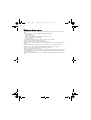 1
1
-
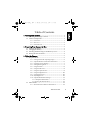 2
2
-
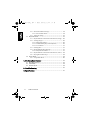 3
3
-
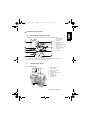 4
4
-
 5
5
-
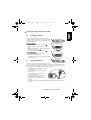 6
6
-
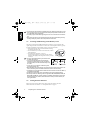 7
7
-
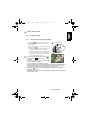 8
8
-
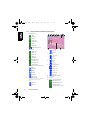 9
9
-
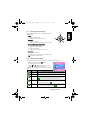 10
10
-
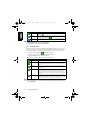 11
11
-
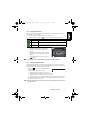 12
12
-
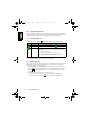 13
13
-
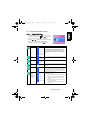 14
14
-
 15
15
-
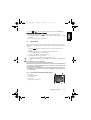 16
16
-
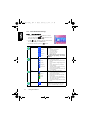 17
17
-
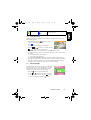 18
18
-
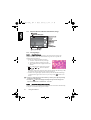 19
19
-
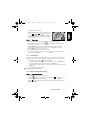 20
20
-
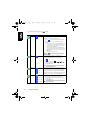 21
21
-
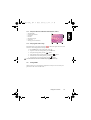 22
22
-
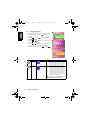 23
23
-
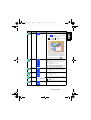 24
24
-
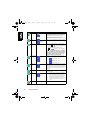 25
25
-
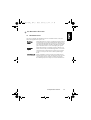 26
26
-
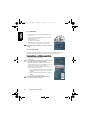 27
27
-
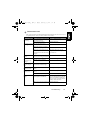 28
28
-
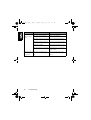 29
29
-
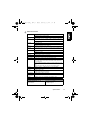 30
30
-
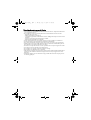 31
31
-
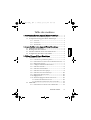 32
32
-
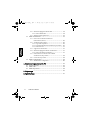 33
33
-
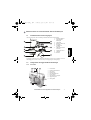 34
34
-
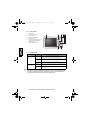 35
35
-
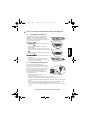 36
36
-
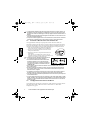 37
37
-
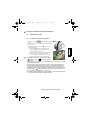 38
38
-
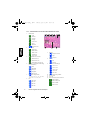 39
39
-
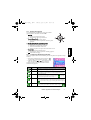 40
40
-
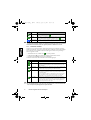 41
41
-
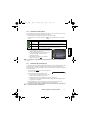 42
42
-
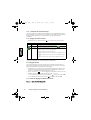 43
43
-
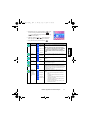 44
44
-
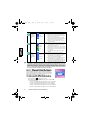 45
45
-
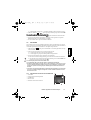 46
46
-
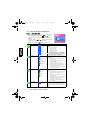 47
47
-
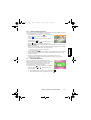 48
48
-
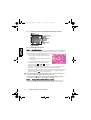 49
49
-
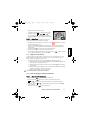 50
50
-
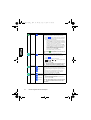 51
51
-
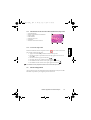 52
52
-
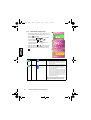 53
53
-
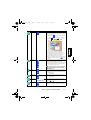 54
54
-
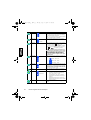 55
55
-
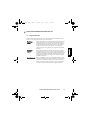 56
56
-
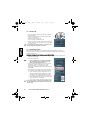 57
57
-
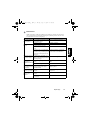 58
58
-
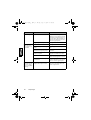 59
59
-
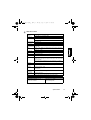 60
60
-
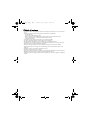 61
61
-
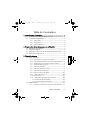 62
62
-
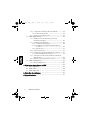 63
63
-
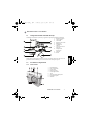 64
64
-
 65
65
-
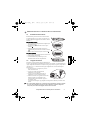 66
66
-
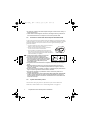 67
67
-
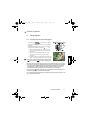 68
68
-
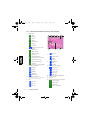 69
69
-
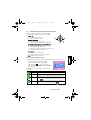 70
70
-
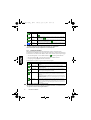 71
71
-
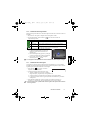 72
72
-
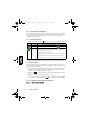 73
73
-
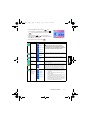 74
74
-
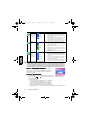 75
75
-
 76
76
-
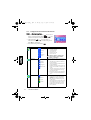 77
77
-
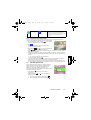 78
78
-
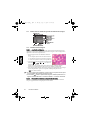 79
79
-
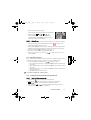 80
80
-
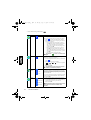 81
81
-
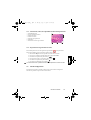 82
82
-
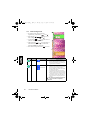 83
83
-
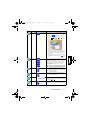 84
84
-
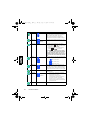 85
85
-
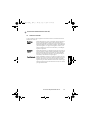 86
86
-
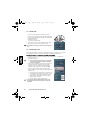 87
87
-
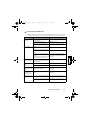 88
88
-
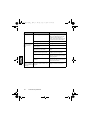 89
89
-
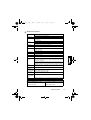 90
90
-
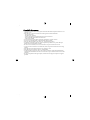 91
91
-
 92
92
-
 93
93
-
 94
94
-
 95
95
-
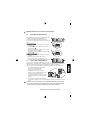 96
96
-
 97
97
-
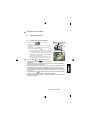 98
98
-
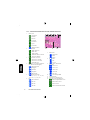 99
99
-
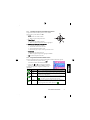 100
100
-
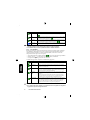 101
101
-
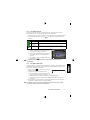 102
102
-
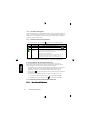 103
103
-
 104
104
-
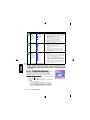 105
105
-
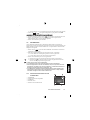 106
106
-
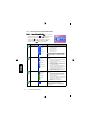 107
107
-
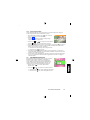 108
108
-
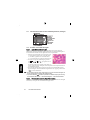 109
109
-
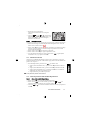 110
110
-
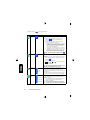 111
111
-
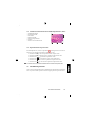 112
112
-
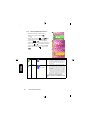 113
113
-
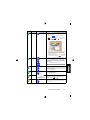 114
114
-
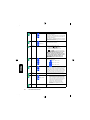 115
115
-
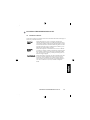 116
116
-
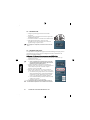 117
117
-
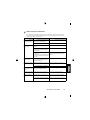 118
118
-
 119
119
-
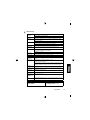 120
120
Medion MD 85472 Manuale del proprietario
- Categoria
- Fotocamere per sport d'azione
- Tipo
- Manuale del proprietario
in altre lingue
- English: Medion MD 85472 Owner's manual
- français: Medion MD 85472 Le manuel du propriétaire
- español: Medion MD 85472 El manual del propietario
Altri documenti
-
Concord Camera 5340z Guida Rapida
-
i-Joy Sportcam DVR 75HD Manuale del proprietario
-
Casio MA0907-A Manuale utente
-
Casio exilim ex z650 Manuale utente
-
Casio EX-Z2000 Manuale utente
-
Casio EX-Z550 Guida utente
-
Casio EX-ZR310 Guida utente
-
Sanyo VPC-MZ2 Manuale utente
-
Casio EX-Z16 Manuale utente
-
Casio Exilim MA1003-BMF Manuale utente